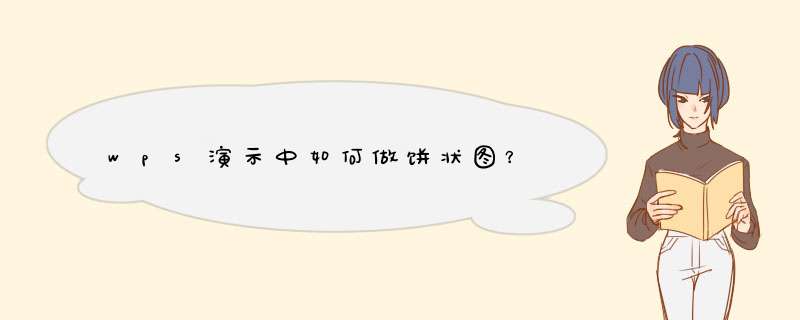
2、 此时自动打开WPS表格软件,并在WPS表格中有了一个柱状图。
3、 在WPS表格软件中选定刚才插入的柱状图,单击菜单栏“插入”——图表。 d出“图表类型”对话框,找到“饼图”并单击右面的下箭头。
4、在展开的饼图类型中选择一种饼图类型,并单击。
5、在出现的配色方案中选择一种自己喜欢的配色方案,单击“下一步”。
6、在“源数据”对话框中选择好数据区域,并设置好系列产生在行还是列,并单击“下一步”。
7、在d出的“图表标题”对话框中选择“标题选项卡”,填充好标题。
8、切换到“图例”选项卡,选择好标题位置。
9、切换到“数据标志”选项卡,选择合适的数据标签,单击“完成”按钮。1、先利用WPS表格制作一个二维表,列上依次为“顾客类型”、“人数”、“比例”,行上为A-J。如图:2、菜单“插入图表”,打开“图表类型对话框”。单击“饼图”,打开饼图样式;3、选择一种样式单击,打开“配色方案”,选择一种配色方案,单击“下一步”4、选择数据区域,一般默认即可,如果不符合自己需要,也可人工选择。单击“下一步”5、此时图表大样会显示在右边的方框里,此时可以重命名图表名称6、单击“完成”。如果还需要显示每部分的人数和比例,可在任意图块上右键,选择“数据系列格式”,打开对话框,在“数据标志”中,选中“值”和“百分比”。 7、最后效果:8、图表中各项目块可进行拖动。如果是在WPS文字中使用图表,可利用“插入图表”功能,WPS文字会调用WPS表格生成图表,生成的图表会自动插入WPS文档中
欢迎分享,转载请注明来源:内存溢出

 微信扫一扫
微信扫一扫
 支付宝扫一扫
支付宝扫一扫
评论列表(0条)